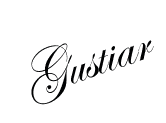T.K.J TEKNIK.KOMPUTER.JARINGAN.
Dengan fungsi ini, setiap entri post akan diringkaskan dan di set kepada read more. Image yang ada pada setiap entri akan disetkan kepada saiz yang lebih kecil dan di letakkan pada sebelah kiri. Fungsi ini juga akan menghadkan secara auto jumlah teks yang akan dipaparkan pada satu entri.
Untuk membina fungsi auto read more ini, sila ikut beberapa langkah di bawah:
P/S: Sebelum itu, sila backup template anda terlebih dahulu sebagai langkah berjaga-jaga.
1) Sign in akaun blogger anda
2) Dashboard > Design > Edit HTML > Tick kotak "Expand Widget Templates"
3) Dengan menggunakan ctrl + F (tekan serentak pada keyboard), cari kod
4) Copy kod di bawah dan pastekan sebelum/di atas kode </head>yang anda cari dalam langkah 3 tadi
5) Sekali lagi, dengan menggunakan ctrl + F (tekan serentak pada keyboard), cari kod di bawah pula,
6) Copy kod merah di bawah dan gantikan pada kod<data:post.body/> tadi
Pada url yang diboldkan purple di atas, masukkan url button pilihan anda. Pilih button di sini.
7) Akhir sekali klik preview, dan jika tiada error, klik save.
Selamat mencoba! :)
Dengan fungsi ini, setiap entri post akan diringkaskan dan di set kepada read more. Image yang ada pada setiap entri akan disetkan kepada saiz yang lebih kecil dan di letakkan pada sebelah kiri. Fungsi ini juga akan menghadkan secara auto jumlah teks yang akan dipaparkan pada satu entri.
Untuk membina fungsi auto read more ini, sila ikut beberapa langkah di bawah:
P/S: Sebelum itu, sila backup template anda terlebih dahulu sebagai langkah berjaga-jaga.
1) Sign in akaun blogger anda
2) Dashboard > Design > Edit HTML > Tick kotak "Expand Widget Templates"
3) Dengan menggunakan ctrl + F (tekan serentak pada keyboard), cari kod
</head>
4) Copy kod di bawah dan pastekan sebelum/di atas kode </head>yang anda cari dalam langkah 3 tadi
<script type='text/javascript'>
var thumbnail_mode = "float" ;
summary_noimg = 350;
summary_img = 450;
img_thumb_height = 140;
img_thumb_width = 140;
</script>
<script type='text/javascript'>
//<![CDATA[
function removeHtmlTag(strx,chop){
if(strx.indexOf("<")!=-1)
{
var s = strx.split("<");
for(var i=0;i<s.length;i++){
if(s[i].indexOf(">")!=-1){
s[i] = s[i].substring(s[i].indexOf(">")+1,s[i].length);
}
}
strx = s.join("");
}
chop = (chop < strx.length-1) ? chop : strx.length-2;
while(strx.charAt(chop-1)!=' ' && strx.indexOf(' ',chop)!=-1) chop++;
strx = strx.substring(0,chop-1);
return strx+'...';
}
function createSummaryAndThumb(pID){
var div = document.getElementById(pID);
var imgtag = "";
var img = div.getElementsByTagName("img");
var summ = summary_noimg;
if(img.length>=1) {
imgtag = '<span style="float:left; padding:0px 10px 5px 0px;"><img src="'+img[0].src+'" width="'+img_thumb_width+'px" height="'+img_thumb_height+'px"/></span>';
summ = summary_img;
}
var summary = imgtag + '<div>' + removeHtmlTag(div.innerHTML,summ) + '</div>';
div.innerHTML = summary;
}
//]]>
</script>
5) Sekali lagi, dengan menggunakan ctrl + F (tekan serentak pada keyboard), cari kod di bawah pula,
<data:post.body/>
6) Copy kod merah di bawah dan gantikan pada kod<data:post.body/> tadi
<b:if cond='data:blog.pageType != "item"'>
<div expr:id='"summary" + data:post.id'><data:post.body/></div>
<script type='text/javascript'>createSummaryAndThumb("summary<data:post.id/>");</script>
<span class='rmlink' style='float:right'><a expr:href='data:post.url'><img src='https://blogger.googleusercontent.com/img/b/R29vZ2xl/AVvXsEifNV-CM7T3vqZ7olAU3a_BPvGLU6t-tPO5_9LgqhFkcxzh7FkfE5WJPWFTMFyBbfY0II-q7hpg1b903aroYUATCEWkiK-v8AiyTf5A3lEAXk-6NiVa0huGVaCKOFtX991IdZsXXjJjwnA/s320/read+more_thumb%5B1%5D.png'/></a></span>
</b:if>
<b:if cond='data:blog.pageType == "item"'><data:post.body/></b:if>
Pada url yang diboldkan purple di atas, masukkan url button pilihan anda. Pilih button di sini.
7) Akhir sekali klik preview, dan jika tiada error, klik save.
Selamat mencoba! :)